 MeGUI压制教程DOCWord文档格式.docx
MeGUI压制教程DOCWord文档格式.docx
- 文档编号:21382845
- 上传时间:2023-01-30
- 格式:DOCX
- 页数:34
- 大小:2.90MB
MeGUI压制教程DOCWord文档格式.docx
《MeGUI压制教程DOCWord文档格式.docx》由会员分享,可在线阅读,更多相关《MeGUI压制教程DOCWord文档格式.docx(34页珍藏版)》请在冰豆网上搜索。
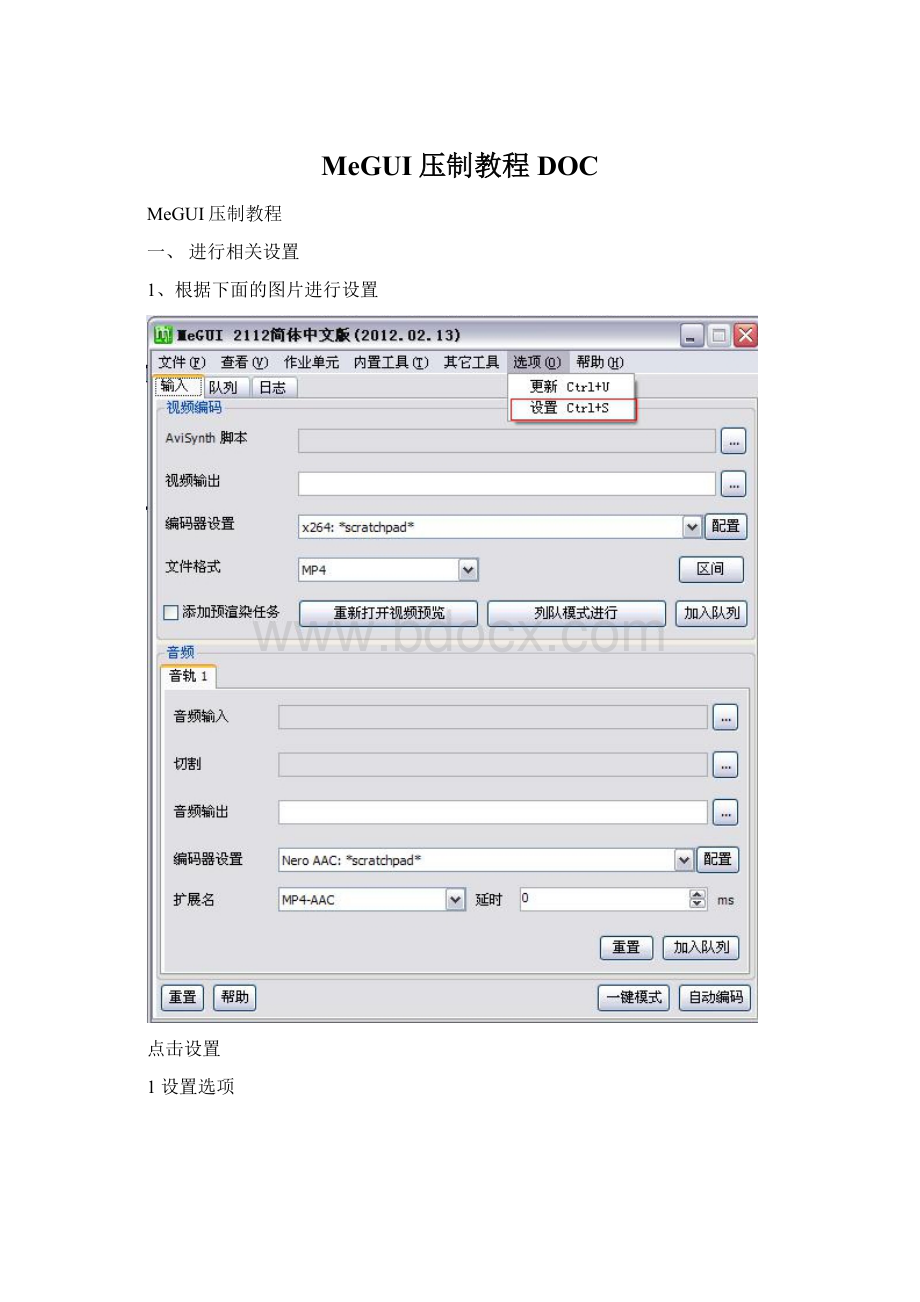
第一个方框为x264的配置,点击后面的配置选项就行了
第二个方框为包装格式,有RAW、MKV、MP4可供选择
首先看配置:
操作方法:
先点击【显示高级选项】
【编码模式】选择Automqated2pass(即为二次编码模式)
在这里我要解释一下,要保证质量并且缩小体积,最少要二次编码以上,编码次数代表着扫描次数,扫描次数越多表示画质损失越少
后面的【Bitrate】数值须自己设定
这个一般看分辨率来设定(视频若是动画类,可以选择我推荐的最小值,若是拍摄的请设置最高推荐值)
分辨率:
设定的比特率
320x240200
720x480500——600
848x480500——600
1280x7201000——3000
1920x10805000——8000
【AVC档次】
一般选择高档次
【AVC级别】这个就比较重要了
分辨率级别
720x4803.0——3.2
848x4803.0——3.2
1280x7203.2——4.2
1920x10804.2——5.0
剩下的自己酌情设置
其它的可以不设置
点击下面的【确定】
这样x264就算设置好了
我们再来设置音频
先载入音频,就是载入原视频就行了
首先设置AAC,点击后面的配置
最后的扩展名,随便选个就行了
第一个方框为解码方式,选择图片上的那种就行
第二个方框为声道,默认为立体声
第三个方框压制率0.47——0.52都行
完后点击确定
点击自动编码
根据上图设置,封装器可以自己设置一个自己需要的
然后点击【加入队列】
点击上面的【队列】
会看到四个任务,分别为:
音频、视频1(一次编码)、视频2(二次编码)、封装
出现四个任务,没其它问题就可以点击【开始】,进行压制了
这样的话就只要等压制完了
中文版MeGUI的x264编码配置详细解读
有人向往和膜拜科班出身的,这个我同意,但若无视艹根的存在,那么我很生气,往往是民间高手如林,自己何必妄自菲薄。
一早我也说过不敢在压制的方向前进,那是因为这是个苦力不讨好的工作,有空我还不如多看看美女……
只要关注,网络上的东西随处可以学习到,就对这个x264编码配置来说,网络上的资源多如脚毛。
我嫉妒恨的是科班出身的总会先天就有优势,民间人士门要蛋定,不要比,不要计较,自己玩自己的,不用理正统不正统。
我们的优势在于,科班人士再厉害他也没有拍电影也没做导演也没潜了哪个女优,嘎嘎,扯远了。
本文主要讲解x264编码的设置问题,是对应本人推荐的中文版MeGUI所做的一次详细配置论述,请用英文版的英雄路过不要取笑,也应该不要盲目的路过。
我还是传统的图文方式来一起研究,当然我说的不一定对,那是因为网络上也是这么教的,可能一直都错着我也用错的来说,在这次解释中,我会用一些自己理解的来说话,也许更能让民间人士理解。
普及一下别的知识,在各大影视论坛基本不允许发布以RMVB格式的影片,你只要用上x264的编码就意味着你和RMVB说88了。
民间人士普遍认为RMVB体积小画面清晰,但科班的人士会用理论的知识告诉你,同样的片源和同样的码率下,x264的mkv绝对比rmvb画质更好,文件更小。
这是为什么?
你要问这是为什么?
那是因为x264的编码机制发挥了无法想像的作用,你只要实践了就会明白这是真的,打住不说了反正就像磁带被光盘取代,windows98被xp顶上。
科班厉害之处是懂得比较多,早前的x264.exe是命令参数实现压制的,DOS级的工具很怕黑的就不要尝试了。
GUI,是图形界面操作,适合民间高手使用。
曾被科班出身的嘲笑过,说使用MeGU压制的都是水货,嘎嘎,我笑笑不能回答。
科班告诉我就这GUI不是只有Me的,这下你明白没?
像ripbot、staxrip等都是GUI……行了行了,民间人士也不用惭愧,至少MeGUI能自动更新编码,还有汉化版可以用,batch的是高手,不和他们一起玩!
安装MeGUI简体中文版(请回顾本人以前的大作,这里略去几百万字……)仿图挂,可下载
中文版MeGUI的x264编码配置详细解读或是到QQ空间查阅软件下载转到论坛页面
以前的中文版本MeGUI太不专业了,直到你碰到我这个民间人士才集合了比较强大的中文版MeGUI,不要怕出错,出错不是你的错。
等弄得差不多了可以还原成英文版更新你的编码,更上一层楼,英盲也用英文版,没人敢笑你。
正题:
在MeGUI用内置工具AVS创建一个简单脚本(这里暂时不介绍AVS的各种滤镜使用参数),要求在点击DirectShowsource(手工、专业)能弹出视频预览窗就可以保存AVS了。
此时内建的AVS会自动加载到MeGUI主界面,进入本文主题压制参数x264配置。
用内置工具建AVS脚本保存后会自动加载到MeGUI界面(AVS的保存最好和视频同在一起)视频输出,注意MeGUI分配的路径是和源视频同一处的,如果本身源视频就是mkv的那么视频输出要改一下视频名称或是存放路径,以免被覆盖转制出错。
没有勾选“显示高级设置”英文“ShowAdvancedSetting”设置界面没有显示完全。
勾选“显示高级设置”后,配置界面完全显示出来,
主要
主要面板:
编码模式有这么几种:
ABR\Const.Quantizer\2pass–1stpass\……\Const.Quality,说说常用的,ABR:
平均码率,做动画基本不用,ConstQuality:
恒定质量模式(追求质量不计码率和容量大小的片子使用),一次编码,做动画基本不用,xPass:
x次处理,能做到动态高码率,静态低码率,看到很多动画在激烈的打斗场面的时候都会有很高的码流,甚至有10m,20m的说,但是,在静态画面的时候码流较低,这是为了使体积都用在最需要的时候,如果激烈战斗的动态画面码率低的话那么就什么都看不清楚了…所以2pass对于压缩后片子的整体质量有所提高。
对于那么多的编码模式,最终要用的都是:
Auto-2PASS,两次的编码压缩使得码率低,体积更小,质量也高,但是消耗的时间是CQ模式的大约一倍,CQ模式相当于只跑了第2PASS,而2PASS模式还要跑完第一PASS才跑第二PASS。
(加入列队编码时注意到,自动二次编是要跑完两个x264才完成视频输出,时间久就是因为这样来的。
)
BITRATE:
码率设置,以kbps为单位,片源好以1500kbps以上压制成1024X576的片子体积能减三倍以上,当然码率越高和源的差别越小。
这个自己可以用经验或是心理设置或是看别人压什么片怎么个设置。
预设值:
不要动了,这个没见有人说动过,所以这个保持默认。
视频类别:
对于视频播放器设备而定的值,和下面AVC档次一起说。
AVC档次:
AVC(X264格式文件的版本),这项参数对于你要压制兼容的设备以及后面的参数都有影响,压制PSP兼容的用主要档次AVC级别选LEVEL3.0必须,而且是官方定的。
压制PSV的可以直接高档次AVC级别选Level3.1。
想在电脑上看的比较好的可以用高档次LEVEL4.1,个人表示一般不考虑兼容PSV可以选择高档次LEVEL4.1或是AVC级别LEVEL5.1,基本High@4.1和High@3.1用来压制720P都不会有啥区别,前提是在电脑上看的话…在PSV上的话4.1就不兼容看不到了(官方标准解释,我们只能遵守)
AVC级别默认Unrestricted/Autoguess自动选择High@3.1
。
目标回放设置,默认缺省值就行了。
设置完成就得到上面的图了。
帧类型(Frame-Type)
H.264特征
去马赛克:
开启环路滤波,去除马赛克,默认值:
勾选
筛选强度:
当勾选了去马赛克可设置数值,设置环路滤波的AlphaC的参数,提供范围在-6—6。
选负值时,画面会锐利,建议值为0
筛选阈值:
同上,设置环路滤波Beta的参数,提供数值同上,建议值同上,默认。
CABAC:
基于上下文自适应的二进制算术编码(Context-basedAdaptiveBinaryArithmeticCoding)默认开启,选上后使码率降低10%左右而基本无质量损失,禁用后可以占用更少的CPU,就是压制速度会加快,但是会影响压缩性能,并会使得x264的一些高级功能被禁用。
对比另一种熵编码算法CAVLC要好上不少。
GOP大小:
默认即可,基于帧。
GOP最大值:
就是keyint,默认值250,设定最大IDR帧间隔,为0时则永远不插入非场景变更的IDR帧。
默认值对于大多数视频没什么问题,一般来说,用片子的FPSX10得到的值对于大多数视频都很好,除了蓝光,广播或者其他专业流编码才设置为较低值。
对于动画来讲,可以设稍大一些,一般默认即可。
GOP最小值:
设定最小IDR帧间隔,默认为keyint/10,如果GOP最大值是250那么最小值可以设为250/10=25,过小的值会导致产生“错误的”IDR帧,I帧和IDR帧都是参考帧,一旦出错接着参考他的P帧和B帧都会错误,所以,动画可以设小一些但是20以下不推荐。
注意此项与scenecut(插入I帧值)相关,后面会说。
打开GOP:
打开-GOP是一个提升压缩效率的编码技术,但是有些解码器不能完全支持打开GOP流,因此默认关闭,为了兼容性一般也不开启。
切片:
这部分的设定关于切片的,做动画与之无关,如果是在为蓝光编码,才需要使用,否则那三项默认都不需要设置。
B帧-B帧加权预测:
允许B帧加权预测,可以减少相邻B帧质量低的影响,对质量和压缩比都有提高,且对速度影响极少。
建议默认开启。
可插入B帧数量:
指在I帧与P帧之间可插入B帧数量的最大值,就是设置x264可使用的B帧的最大连续数量,范围0-16。
数值越高,压缩速度越慢,一般不需要过高,基本5以上的数值都提升不大,高B帧没有意义,你即使写上16,实际上可能B帧数量只有6,而高B帧要跑adaptiveb-2的时候会非常慢,因此建议根据片源来选择该数值大小,一般默认3都行,5左右性价比都行。
B帧偏好设定:
B帧倾向。
控制是否更多或者更少地插入B帧,数值越高越容易插入B帧,是x264码率控制的参数之一啦,大于0的值会更多的插入B帧,负值则相反,范围从-100到100,一般来说x264会自动控制,不需要我们在这个数值作更改,毕竟x264的位元率控制也不错,不需要更改。
自适应B帧判定模式:
设定弹性B帧位置决策算法。
此设定控制x264如何决定要放置P帧或B帧。
0-关闭:
停用,总是挑选B帧。
就是全部是B帧…这与旧的no-b-adapt设定相同作用。
1-快速:
“快速”算法,较快,越大的--B帧数量值会稍微提高速度。
当使用此模式时,基本上建议搭配--B帧数量16使用(最大值)。
2-优化:
Optimal“最佳”算法,较慢,越大的—B帧数量值会大幅降低速度。
这里表示做动画蛋定的用低B帧数量值并用最佳算法,总觉得比快速算法科学那么一点,画质我是分辨不出差别不过速度倒是差不多。
B帧作参考帧:
指是否允许B帧作为参考帧
禁用-Disabled
始终-Strict
标准–Normal
首先,B帧是虚幻帧,如果B帧可以作为参考帧就是类似于I帧或IDR帧,这样看上去应该画质会有所提高,但是,作为参考帧的话,压制后PSP不兼容!
…不考虑压制PSP兼容可以Normal(标准),相比没开的效果应该好些,默认标准无须更改。
最大参考帧数:
范围从0到16,这个参数简单的来说,就是设置P帧可以选择它之前的多少帧作为参照帧(B帧的值要小1-2,取决于那个B帧能不能作为参照)。
最小可以选择值1,只参照自己前面的那帧。
注意x264标准限制了每个level可以参照的帧的数量,因此如果乱设置的话后果是啥谁都不知道…。
例如:
如果选择level4.1,1080p最大选4,720p最大选9。
这里附上常见的分辨率对应的最大可取考帧数值
1280*54412
1280*7209
1920*8005
1920*8165
1920*10804
如果你的视频分辨率不在上面的范围,你可以用下面这个公式自己计算你的的最大考帧值,公式为8388608除以(视频长和宽像素的乘积)。
然后这个参数,做动画的对质量和压缩比都有要求,因此这个参数很重要!
!
这个值要参考之前设置B帧的数量,还需要注意是否超出分辨率对应的最大值,一般720P的话该值3到5都可以,过高还是会使压制速度变慢,毕竟做字幕压制都是要速度完成的,考虑速度和质量的平衡点很重要。
插入I帧最低值:
用于场景变换检测的值,也可以说是决策使用I帧、IDR帧的阈值,x264会计算每一帧与前一帧的不同程度并得出一个值。
如果这个值低于scenecut(插入I帧值),那么就算检测到一个“场景变换”。
而正常来说,是插入P帧来分隔的,但是由于该值超过了设定值,如果此时距离上一帧的距离小于min-keyint则插入一个I帧,反之则插入一个IDR帧而不是插入一个P帧。
较高的值会增加侦测到场景变换的几率,做动画的话没必要提高该值,默认40即可,所以如果上面的min-keyint的值过低,出现错误的IDR帧原因就是检测到转场然后插入了错误的IDR帧。
P帧加权预测:
开启明确的权重预测以增进P帧压缩。
越高级的模式越耗时,但是默认为2,是启动智能统计静态帧,特别为增进淡入淡出效果的压缩率而设计的,但是为了兼容PSP和PSV主要是为了防花屏,有人认为需要关闭,直接默认智能。
隔行扫描模式:
启用交错模式,用于隔行扫描的源,如果用逐行扫描的源上开启交错式编码后,输出的视频会悲剧,做动画一般片源都不会是隔行扫描的源~因此一般没必要管,禁用即可。
Pulldown:
使用其中一个默认模式将渐进式、固定帧率的输入资料流标志上软胶卷过带,做动画的话默认即可不需要理会此参数。
默认禁用
自适应I帧决策:
默认开启即可,关闭会使得(插入I帧值——scenecut)(Wiki上说的用于衡量当前帧与前一帧差异大小的“metric”。
当前帧与前一帧差异越大,把当前帧分别编码为P帧和I帧时的数据体积越接近,比值(bitsizeofP-frame)/(bitsizeofI-frame)越大(这个比值应该是在0-1之间),[1-(bitsizeofP-frame)/(bitsizeofI-frame))]*100keyint/(distancefrompreviouskeyframe)越小,当小于--scenecut值的时候,判定这是一个场景切换,放置I/IDR帧。
显然从表达式五可以看出,--scenecut值越大,放置放置I/IDR帧的几率越高,wiki和Akupenguin的表达方式不一样,但内涵是一致的。
)就是用于场景变换的参数无效,不会开启场景检测同时不插入I帧或IDR帧。
设置完就得到上图定值图了。
说一下x264编码的帧是如何压制组成的,帧在mp4的压制里面是必须要懂得的基础之一,视频压缩时,其实是把每帧当作一幅静止图像压缩,这个想一下就明白常见的纸画动画怎么动起来的。
但是在压制x264mp4的时候,会采取各种各样的算法(编码的不同)去减少压缩后视频的体积,而在x264当中,采用I,P,B帧是非常常见的压缩方法。
说到压缩的方法,就有帧内压缩和帧间压缩两面,两种压缩方法各有利弊,帧内压缩的好处是在解码的时候由于只需要考虑对帧内压缩进行解压缩,不需要考虑帧间压缩带来的其他额外负荷,所以,对计算机的计算要求比较低,解码最容易,代价就是高码率,就是体积比较大。
而帧间压缩常采用I,P,B帧来进行压缩,帧内编码帧又称intrapicture,I帧通常是每个GOP(MPEG所使用的一种视频压缩技术)的第一个帧,经过适度地压缩,做为随机访问的参考点,可以当成图象。
I帧可以看成是一个图像经过压缩后的产物。
Pframe:
前向预测编码帧又称predictive-frame,通过充分将低于图像序列中前面已编码帧的时间冗余信息来压缩传输数据量的编码图像,也叫预测帧;
Bframe:
双向预测内插编码帧又称bi-directionalinterpolatedpredictionframe,既考虑与源图像序列前面已编码帧,也顾及源图像序列后面已编码帧之间的时间冗余信息来压缩传输数据量的编码图像,也叫双向预测帧;
这里继续解释,I帧就是参考帧是真正的图像帧,在参考帧之间是前向预测帧P帧和后向预测帧B帧,形成所谓的IBP结构,两个I帧之间有多少个B帧和P帧,也有一些常用的组合,比如IBBP(下图)、IBPBP等等。
P帧则需要参考前面的I帧或者B帧来生成一张完整的图片,B帧则需要前后各参考I帧和P帧,因为B帧本质就是双向预测帧,用来记录前后I,P帧之间图像变化了什么,
图为典型的视频序列,注意传输和显示时序列会变化的!
b-frames=2这些帧的结构就是所谓GOP(GroupofPictures画面组),GOP包含的B和P帧的数量越多,称为GOP越长,也叫LONGGOP结构,GOP越长,则压缩效率越高,但是也不是没有上限的,不过GOP越长,就可以用更低的码率获取高码率才能获取的画质。
当视频解码器逐个帧地对比特流进行解码以便重构视频时,必须始终从I帧开始解码。
如果使用了P帧和B帧,则必须与参考帧一起解码。
所以,因为B帧和P帧是“虚幻”的帧,里面记录的其实是一些“预测”到的和I帧之间的差异,所以,在解码时,需要根据I帧和这些B、P帧计算出真正的图像帧来,这样就会在解码时带来更大的计算负荷,除此之外,真正做帧精度编辑时,由于隔很久才有一个真正的I帧,所以,必须将GOP范围内的所有B帧和P帧都计算出I帧来才可以完整显示该帧,这样的话就给计算机带来其他额外负荷,对计算机要求较高,不过目前来说硬件解码显卡搞定也不需要太注重解码压力,因此用I,P,B帧压缩的视频体积小一些码率低一些,但是质量也还是可以很好的兼顾。
一般来说假如I帧的压缩率是1,则P帧的压缩率可以达到I帧的三倍即3,P可以达到I帧压缩率的7到8倍即7或8。
可见使用B帧能节省大量空间,节省出来的空间可以用来保存多一些I帧,这样在相同码率下,可以提供更好的画质。
还有一种特殊的I帧叫IDR帧也会提到,IDR帧和I帧类似但是有所不同,假若存在以下帧:
IPBPBPBBPIPB…如果这段视频应用了多重参照帧,那么蓝色的P帧在参照他前面的I帧(红色)的同时,还可能会参照I帧之前的P帧(绿色),由于I帧前后的场景可能会有很大的反差甚至根本不同,所以此时P帧参考I帧之前的帧不但会没有意义,反而会造成很多问题。
所以一种新型的帧被引入,那就是IDR帧。
如果这段视频应用了多重参考帧的同时采用了IDR帧,那么帧的顺序就会变成这样:
IPBPBPBBPIDRPB…由于IDR帧禁止后面的帧向自己前面的帧参照,所以这回那个蓝色的P帧就不会参照绿色的P帧了。
(太乱了,不知道有多少人看得下去。
码率控制(RateControl)
所谓码率控制,指的是在给定码率和解码端缓冲区的限制下,如何选择最优编码参数的系统优化问题。
x264一共支持5种码率控制模式,三种可选的控制方法。
选择不同的编码模式有不同参考默认值,本例是以自动二次编码来设置的。
量化器
最小/最大/相邻帧量化差:
最小,默认0(设定x264所使用的最小量化值。
量化值越低,输出视频越接近输入视频。
低到一定程度时,输出将看上去跟输入相同,虽然并不是完全相同。
通常没有理由允许x264再花费比这更多的码率编码宏块了。
若开启了自适应量化(adaptivequantization,默认开启),则不建议提高最小量化值,因为这样一来会降低画面内平坦背景部分的质量。
最大:
默认51(本汉化版x264已提升为69)与最小量化差相反,它设定了x264可用的最大量化值。
默认值51是H.264规范中最高的可用值,代表极低质量。
该默认值等于是禁用了最大量化差值。
如需限定x264输出视频的最低质量,可以考虑降低该值(一般别低于30-40),但通常不推荐改动。
相邻帧:
相邻两帧之间量化值之差的最大值,默认:
4。
量化比(I帧:
P帧/P帧:
B帧):
默认:
1.40(修改I帧与P帧平均量化值的比例。
值越高,I帧的质量越高。
/1.3(修改P帧与B帧平均量化值的比例。
值越高,B帧的质量越低。
开启mbtree(MB-Tree控制方法x264的1197版后引入MBTree默认开启)时无效,因为mbtree自动计算最优值。
亮度死区:
不可设置
色度与亮度量化差:
默认:
0。
编码时,在色度平面(chromaplanes)量化值基础上,增加一个偏移量,可以是负数。
当使用psy选项(psy-rd或psy-trellis)时,x264会自动降低此值(一般在此值基础上减去2),以补偿psy优化时默认过于偏重亮度(luma)质量而忽视色度(chroma)质量的问题。
注:
x264仅在量化值小于等于29时,对亮度和色度平面使用相同的量化值。
超过之后,色度量化值的增加将会慢于亮度,直至最终达到亮度q51、色度q39。
这是H.264标准的要求。
VBV缓冲区的大小:
单位kbit,默认0,取默认,x264自动设置。
PSV可设置为17500
VBV最大瞬时码率:
默认0,取默认同上。
冲区最大保留数据:
保留的最大数据量与缓冲区大小之比,范围0~1.0,默认0.9,默认即可。
比特率方差:
瞬时码率可以偏离的倍数,指定码率模式下(包括ABR和nPass模式),码率变化的可能性。
值越小,码率变化的范围就越窄,编码器应对复杂场景的能力就会减弱。
值越大,码率变化的范围越大,编码器应对复杂场景的能力越强,但文件大小可能会因此脱离预料的范围。
设置成0的时候,实际上是以CBR在编码(码率完全不变),设置成100的时候实际上是按照固定量化值在编码,码率完全由画面质量决定。
范围0~100,默认1即可。
量化压缩:
线性量化控制,0.0为固定码率,1.0为固定量化值,默认0.6,只用于2-pass和质量模式。
相邻帧平滑量化值比例:
相邻帧平滑量化值比例的最大值,范围0~99.9,默认20.0,只用于2-pass和质量模式。
统计文件结果平滑量化值比例:
对统计文件结果平滑量化值比例的最大值,范围0~99.9,默认0.5,只用于2-pass。
自适应量化器
- 配套讲稿:
如PPT文件的首页显示word图标,表示该PPT已包含配套word讲稿。双击word图标可打开word文档。
- 特殊限制:
部分文档作品中含有的国旗、国徽等图片,仅作为作品整体效果示例展示,禁止商用。设计者仅对作品中独创性部分享有著作权。
- 关 键 词:
- MeGUI 压制 教程 DOC
 冰豆网所有资源均是用户自行上传分享,仅供网友学习交流,未经上传用户书面授权,请勿作他用。
冰豆网所有资源均是用户自行上传分享,仅供网友学习交流,未经上传用户书面授权,请勿作他用。


 对中国城市家庭的教育投资行为的理论和实证研究.docx
对中国城市家庭的教育投资行为的理论和实证研究.docx
